“alterando manualmente a arte do álbum no Windows Media Player 12, Windows 7 – no Windows Media Player 12, como edito a arte do álbum para uma faixa ou edito a tag? Eu tentei clicar com o botão direito na arte do álbum e cliquei em encontrar informações do álbum. Encontrei a arte correta e a apliquei, mas a biblioteca ainda mostra a arte do álbum antiga e errada. Eu até fiz o acordo” Opções – Aplicar alterações de informações de mídia”. Ainda está errado. Posso entrar e alterar manualmente cada faixa individual, se necessário? Por que isso é tão difícil? Faria sentido apenas Poder clicar com o botão direito e haver uma seleção para editar o ID3tag.”
na maioria dos casos, se você baixou ou comprou suas músicas legalmente no Windows ou em outras lojas de música, obterá músicas de destino com tags de música completas, como capa de arte do álbum, artista, gênero, álbum, etc. No entanto, às vezes você pode importar músicas copiadas de um CD ou baixadas de fontes desconhecidas para o Windows Media Player. E nesses casos, você pode precisar adicionar capas de arte do álbum às suas músicas.
e você provavelmente já deve saber que o Windows Media Player 12 pode ser usado para encontrar automaticamente a capa correta para seus álbuns de música. Ele faz isso pela Internet e geralmente é o melhor método para marcar sua música. No entanto, como mencionado acima, o Windows Media Player às vezes pode não adicionar arte do álbum a músicas no Windows Media Player devido ao álbum raro. Nesse caso, você precisa adicionar manualmente a arte do álbum à biblioteca de música do Windows Media Player ou recorrer à ferramenta de limpeza de biblioteca de música de terceiros.
neste guia, gostaríamos de apresentar várias maneiras diferentes de ajudá-lo a adicionar a arte do álbum ao Window Media Player 12 e outras versões.
Solução 1: Como Recuperar a Arte do Álbum Automaticamente com o Windows Media Player 12
Como mencionado acima, o Windows Media Player 12 tem sido capaz de automaticamente adicionar a arte do álbum para arquivos de música no Windows Media Player. Os usuários não podiam nem precisar saber nada sobre o álbum. Esse recurso é bastante útil, pois busca a imagem correta para a arte do álbum que continha uma entrada errada até agora. Portanto, se você deseja adicionar arte do álbum ao Windows Media Player, a melhor solução seria atualizar para o Windows Media Player 12.
as etapas abaixo mostrariam como fazer com que o Windows Media Player 12 adicione automaticamente a arte do álbum à biblioteca de música do Windows Media Player:
1.Atualize seu Windows Media Player para V12.
2.Certifique-se de ter adicionado todas as músicas ao Windows Media Player e todas as músicas estão aparecendo na área de música do Windows Media Player. Você pode ver todos os álbuns na categoria Álbum.
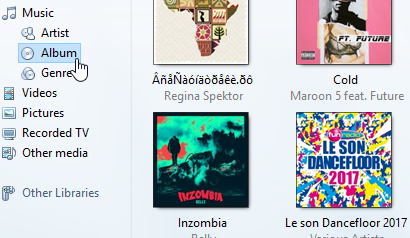
3.No espaço vazio, clique com o botão direito.
4.Selecione Exibir no menu do botão direito do mouse e selecione Mostrar barra de menu para tornar a barra de menus visível sobre a barra de trilhas.
5.Clique em Ferramentas e selecione Opções.
6.Mude para a guia Biblioteca. Marque a opção” Recuperar informações adicionais da Internet “e a opção” sobrescrever todas as informações de mídia”. Ao verificar essas 2 opções, O Windows Media Player 12 atualizará automaticamente as informações de mídia que cobrem álbum, arte, artista, etc. para músicas existentes no Windows Media Player.
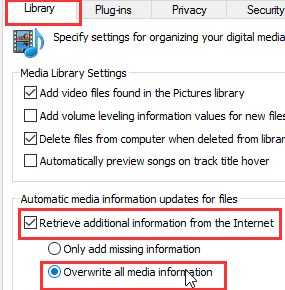
Após essas configurações, o Windows Media Player pode ser capaz de recuperar automaticamente as capas dos álbuns e outras tags de música de sua biblioteca de músicas no Windows Media Player, até que ele encontra alguns raros álbuns ou álbuns que têm muito antiga arte adicionar.
Solução 2: Como Usar o “MetaServices” para Adicionar a Arte do Álbum para o Windows Media Player
Como mencionado acima, embora o Windows Media Player 12 é capaz de automaticamente adicionar a arte do álbum e em outros bancos de dados de músicas no Windows Media Player, ele pode falhar quando há muito antigos ou raros álbuns. Nesse caso, você deve recorrer à solução manual de adição de arte do álbum ou às ferramentas de organizador de música de terceiros para adicionar arte do álbum. Aqui, em primeiro lugar, gostaríamos de apresentar a você MetaServices.Como o próprio nome sugere, o MetaServices ajuda você a organizar facilmente sua biblioteca de músicas com todas as meta tags adicionadas automaticamente. Como uma ferramenta nativa de limpeza de meta baseada na web, o MetaServices pode ajudá-lo a recuperar facilmente metadados de arquivos de música, de modo a permitir que seus metadados de álbuns permaneçam sintonizados. Contanto que os metadados se apresentem aqui, a arte do álbum dos arquivos de música pode ser alterada com bastante facilidade.
verifique as etapas abaixo para saber como usar a ferramenta MetaServices para adicionar a arte do álbum à biblioteca de música do Windows Media Player:
1.Navegue até o item álbum na seção Música.
2.Encontre o álbum cuja arte deve ser alterada, clique com o botão direito do mouse e selecione Localizar informações do álbum.
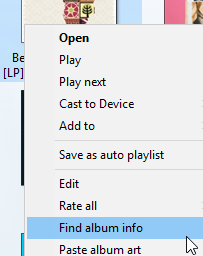
3.Procure o álbum na caixa de pesquisa, selecione o resultado da pesquisa referente e clique em Avançar.
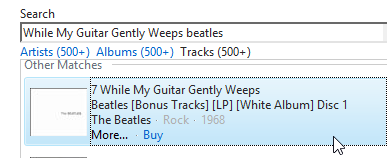
4.Certifique-se de que a arte do álbum e seus detalhes estejam corretos antes de aplicar quaisquer alterações ao álbum. Quando tudo estiver na ordem certa, clique em Concluir para salvar as alterações.
se você ainda não pode adicionar a arte do álbum à biblioteca de música do Windows Media Player, você pode recorrer à solução manual – adicionar manualmente a arte do álbum às músicas do Windows Media Player, que serão descritas abaixo.
Solução 3: Como adicionar manualmente a arte do álbum ao Windows Media Player
Agora, você pode adicionar manualmente a arte do álbum ao Windows Media Player se não conseguir adicionar a arte do álbum ao Windows Media Player automaticamente. Você pode seguir as etapas abaixo para saber como adicionar a arte do álbum no Windows Media Player manualmente:
1.Clique na guia do menu Biblioteca na parte superior Da Janela Tela Principal do Media Player.
2.In no painel esquerdo, expanda a seção Biblioteca para visualizar o conteúdo.
3.Clique na categoria Álbum para ver uma lista de álbuns em sua biblioteca.
4.Navegue pelos álbuns até ver um com a arte do álbum ausente ou com a arte que deseja substituir.
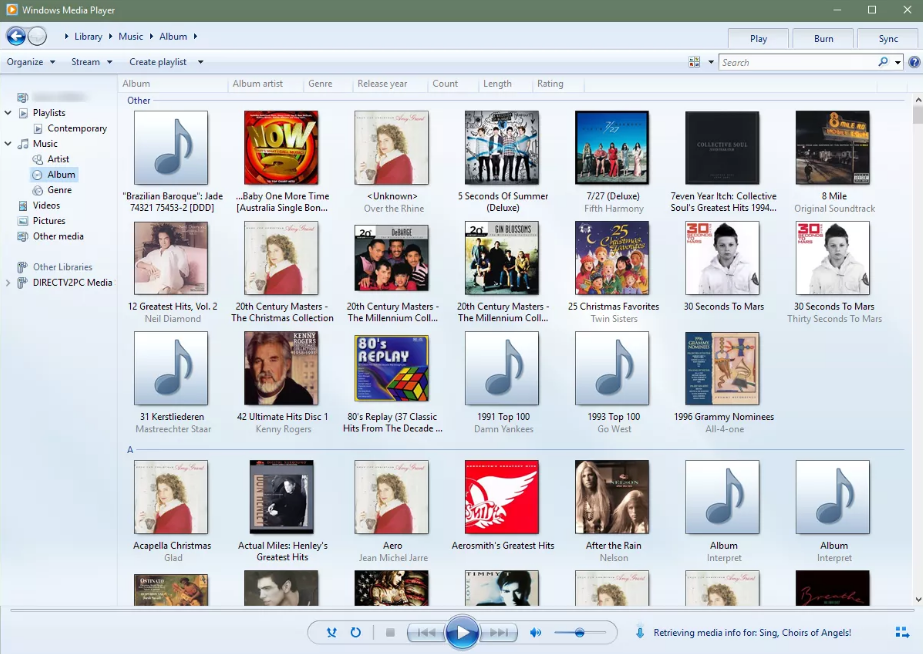
5.Obtenha a arte do álbum alvo preparada para substituir ou adicionar como nova arte do álbum.
6.Copie a arte do álbum ausente da internet. Para fazer isso, localize a arte do álbum e clique com o botão direito do mouse na arte do álbum e selecione Copiar imagem.
7.Volte para a Biblioteca do Windows Media Player >.
8.Clique com o botão direito na área atual da arte do álbum e selecione Colar arte do álbum no menu suspenso para colar a nova arte do álbum em posição.

9.Verifique se a imagem correta colou na caixa.
agora, você adicionou ou substituiu com sucesso sua arte do álbum ao Windows Media Player manualmente.
bônus: como adicionar arte do álbum à música local automaticamente com Tunes Cleaner
manual adicionar arte do álbum ao Windows Media Player seria um trabalho demorado. No entanto, se você não deixar o Windows Media Player 12 adicionar automaticamente a arte do álbum ou se sentir entediado ao adicionar manualmente a arte do álbum ao Windows Media Player , você ainda terá outra escolha – isso é fazer uso do Leawo Tunes Cleaner, uma ferramenta profissional de limpeza de música que pode adicionar automaticamente tags de música à biblioteca de música local em lote. Além disso, ele também fornece entrada de edição manual para as pessoas editarem e adicionarem a arte do álbum à biblioteca de música após a perfeição automática.Baixe e instale o Leawo Tunes Cleaner no seu computador e siga as etapas abaixo para aprender como adicionar arte do álbum à biblioteca de música do Windows Media Player automaticamente e manualmente em detalhes.
![]()
![]()
Etapa 1: digitalize a biblioteca de música do Windows Media Player
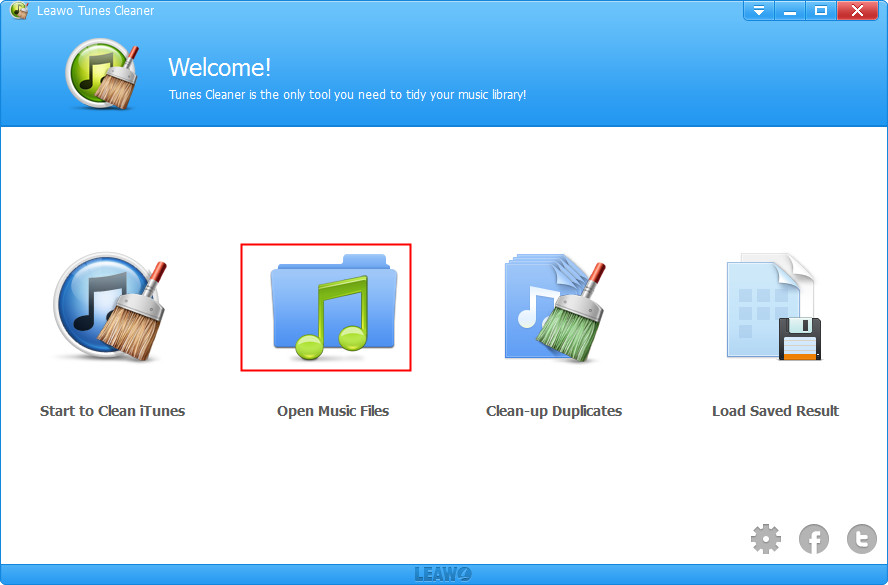
Inicie o Leawo Tunes Cleaner e clique na opção “abrir arquivos de música”. E, em seguida, escolha a pasta de música em que seus arquivos de música do Windows Media Player estão armazenados. O Leawo Tunes Cleaner começaria a digitalizar sua pasta de música.
Passo 2: Iniciar a fixação automática da biblioteca de música do Windows Media Player
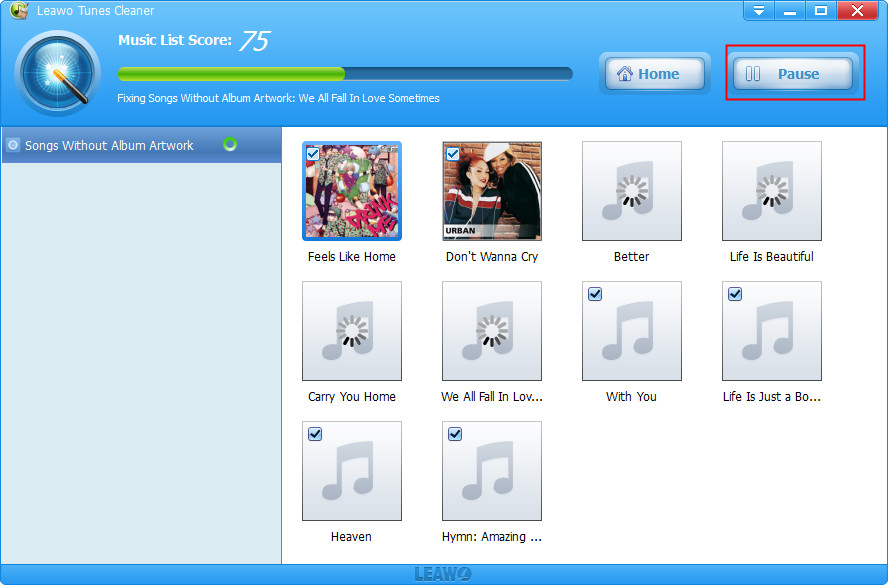
após a digitalização, Leawo Tunes Cleaner iria exibir todos os arquivos de música em problema (sem arte do álbum, artista, etc.) e então você só precisa clicar no botão amarelo “corrigir tudo” para iniciar a fixação automática de arquivos de Música no Windows Media Player.
Passo 3: Adicionar a arte do álbum e outras tags de música manualmente
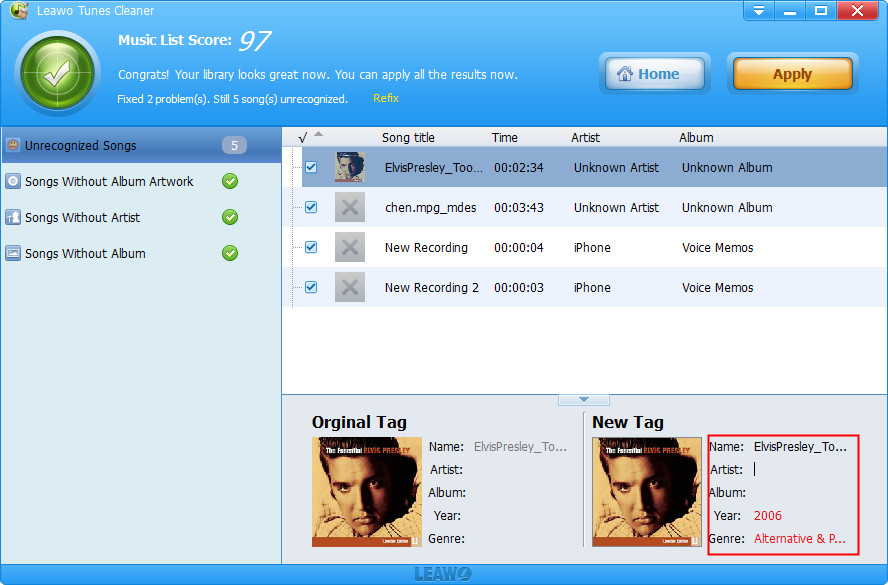
Após a fixação automática, se você ainda ver qualquer arquivos de música no problema apresentado na “Irreconhecível Músicas” na Leawo Tunes Cleaner, você pode clique no ícone editar para adicionar manualmente a arte do álbum, artista, álbum, gênero, ano, etc.
após a fixação manual, você pode clicar no botão amarelo “aplicar” para aplicar fixações à sua biblioteca de música e salvar a fixação. Na verdade, além de adicionar tags de música à sua biblioteca de música local, o Leawo Tunes Cleaner também pode ajudá-lo a limpar a biblioteca de música do iTunes e remover músicas duplicadas em sua biblioteca de música para limpar suas bibliotecas de música.
todas essas soluções acima podem ajudá-lo a obter facilmente a arte do álbum na biblioteca de música do Windows Media Player. O Windows Media Player 12 é totalmente gratuito e eficaz, e as outras soluções também são práticas. O que vale a pena mencionar é que você pode limpar todas as suas bibliotecas de música com a ajuda do Leawo Tunes Cleaner.